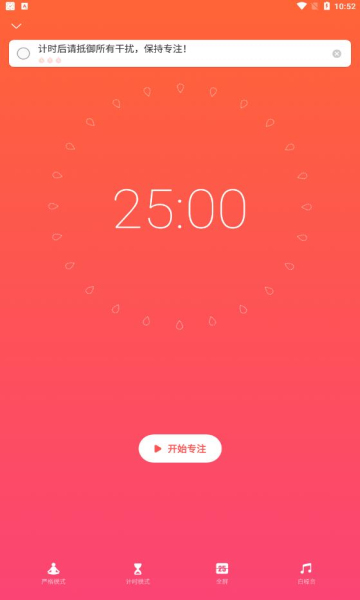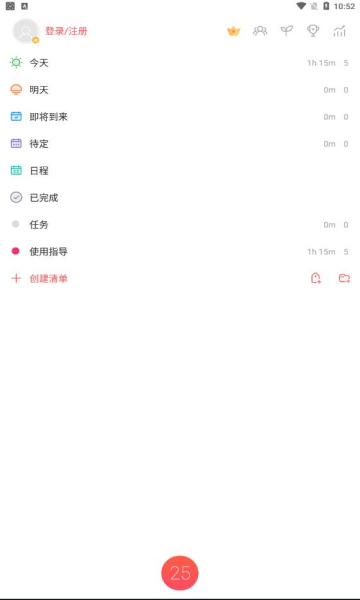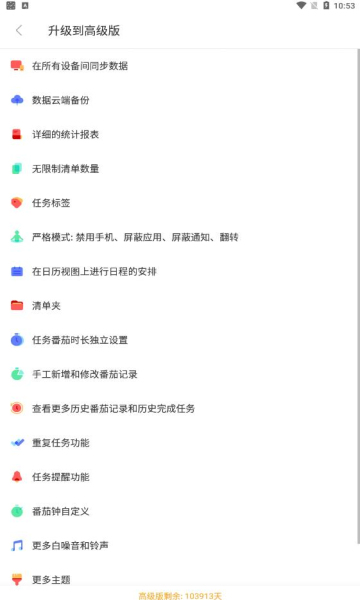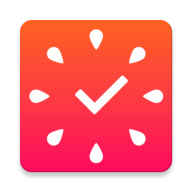
列表成员应用程序为您提供下载体验。此版本已解开了高级版权,供您享受。一个全新的应用程序正在等待您享受。有需要此应用程序的朋友一定不会错过它。加入并下载并体验它!
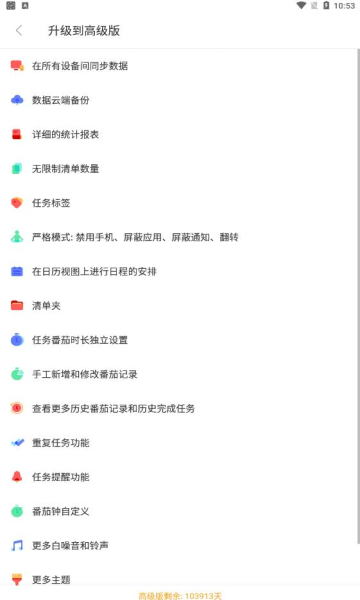
1。选择您需要完成的任务。
2。设置一个25分钟的计时器,保持专注并开始工作。
3。番茄时钟响起,休息5分钟。
1。左上角是报告入口;
2。右上角是入口;
3。与中间的番茄种子相似的空心尺度将在计时过程中逐渐填充固体;
4。下部的文本是一个操作按钮,包括开始,暂停,继续,停止和开始休息。总共完成了6个操作,这些操作是根据计时状态显示的,因为许多用户没有
可以严格实施番茄时间,以便暂停/继续操作;
5。底部有一个向上的箭头。单击此箭头输入任务管理接口。为了轻松操作,您还可以通过单击定时接口输入任务接口;
6。此外,还有一个快速的时间调整操作。单击中间的时间编号将出现。如果您触及左右刻度,则可以快速调整所需的时间。
如果比例未在1秒内操作,则秤将自动消失;

-报告:记录您的增长过程,记录所有任务和集中时间
番茄聚焦时间和番茄量统计
番茄聚焦时间分配日历
曲线图的西红柿数量和任务编号三个维度/月/月的三个维度
有关完成的任务数量的统计数据
待办事项清单的时间分布的统计数据
- 多平台同步:焦点列表是实时在线的,无论何时何地
该任务列表在iPhone,Mac,Android,Windows,iPad和Apple Watch上无缝同步。
- 丰富的提醒:
时钟正时完成/休息端铃声提醒,振动提醒
各种铃声可用
各种白噪声,自然的声音可以帮助您沉浸在工作和学习中
- 应用程序阻止列表:
在番茄时钟正时内,阻止了无关的应用程序的干扰。
- 专注于森林:有趣的植树功能,与小树一起生长。
专注于工作和学习,为小树提供阳光并一起生长。
- 每天,每周,每月:
定期总结您的工作和学习情况,并检查您的目标计划的完成。
- 支持阻止屏幕关闭
将时钟接口始终保持在主接口中,以实时查看时间。
- 支持添加小部件
快速打开时钟并完成任务
[统计历史数据]
帮助您分析整个工作时间和任务完成状态,您在工作上花费多少时间以及每天花费的项目,以便可以追溯到时间。
【收集和管理一切】
您可以使用它来制定工作和学习计划,记录购物清单,设置生日提醒或安排时间表。生活和工作中的所有大事物和小事,重点列表都可以帮助您轻松处理它。
【基于番茄工作方法】
设定时间执行任务并专注于任务,直到时间结束。这不仅会带来效率,而且会带来意外的成就感。
【随时随地访问】
无论您是在手机,计算机还是平板电脑上,您都可以在任何地方(任何地方,任何地方都打开番茄。
确保手表和手机连接到同一Wi-Fi网络或手机的热点,以确保两者在同一LAN中,并且可以互相识别和通信。
下载并安装用于手表和电话的同步应用程序。智能手表通常具有官方的同步应用程序,例如Apple Watch和Iphone支持应用程序,或Android Watch Wear Wear OS和Google移动应用程序。
为您的手表和电话打开同步应用程序,然后按照应用程序的提示完成配对过程。一般而言,用于手表和电话的同步应用程序会自动搜索周围设备,查找手表或可以配对的手机并将其连接起来。
等待同步完成。同步完成后,电子手表可以将数据与手机同步,例如通讯簿,短信,电话记录,日历,音乐等。
让我们简要解释几个重要概念:
1。番茄工作方法:核心思想是将事物分解为特定的小任务。每个任务都可以在短时间内完成,然后专注于工作一段时间,然后休息。专注于工作的时间称为番茄时间,以提高效率。它可以在百度上使用。
2.任务:特定的东西通常可以在短时间内完成,例如在2小时内完成。这样,您可以设置一个估计的时间,即几个番茄时间,并努力根据预期的时间和自居民克服拖延的时间来完成它。
3。项将由一系列小任务完成的事件;
主页显示:
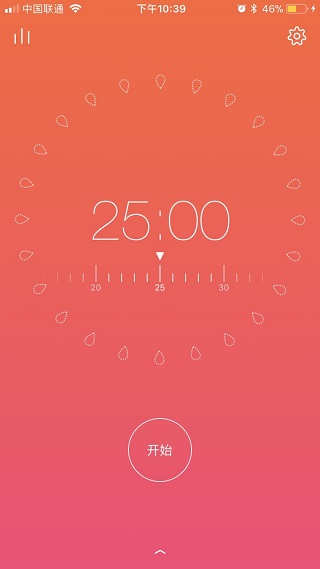
主页(如上图)是一个简单的番茄时钟正时接口;
左上角是报告入口;
右上角是设置入口;
与中间的番茄种子相似的空心尺度将在时间安排期间逐渐填充固体。
下部的文本是一个操作按钮,包括开始,暂停,继续,停止和开始休息。总共完成了6个操作。它根据计时状态显示。由于许多用户无法严格实施番茄时间,因此将有一个暂停/继续操作。
底部有一个向上的箭头。单击此箭头输入任务管理接口。为了轻松操作,您还可以通过刻度计时接口输入任务接口;
此外,还有一个快速的时间调整操作。如果单击中间的时间编号,则会出现比例。如果您触及左右刻度,则可以快速调整所需的时间(如图所示)。如果您不操作比例1秒,则秤将自动消失;
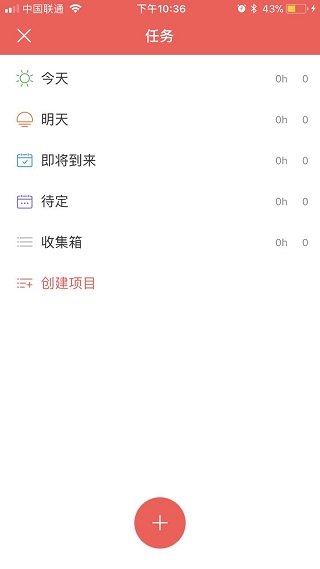
项目列表:
您可以通过单击主接口输入任务管理,首先是项目列表界面(如上图所示)
该列表分为三个部分:时间列表(前4个项目),新项目(最后一项)和项目列表(中间的其他项目)
时间表分为4个项目,无法编辑此部分
今天:包含今天和今天之前的截止日期任务;
明天:包含明天截止日期的任务;
来临:包含明天之后截止日期的任务;
目标:包含没有截止日期的任务;
新项
在底部单击“创建项目”以添加新项目;
可以编辑项目列表
默认情况下,将创建一个名为“收集框”的项目,主要是为了不熟悉任务管理软件用户的创建,因此您可以直接创建任务。当然,您还可以编辑名称并删除项目;
按并持有长时间的项目,然后等待项目浮动,然后将其拖动进行排序;
您可以选择编辑项目名称或通过在现有项目上剩下的标记(如下所示)来删除项目;
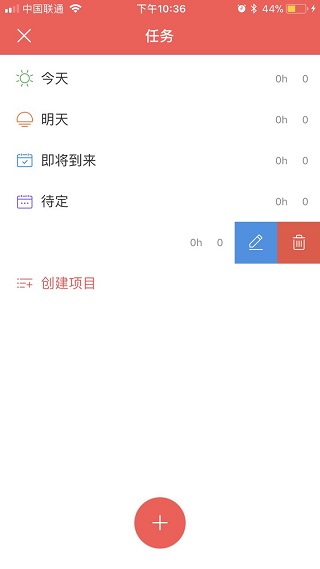
每个项目之后,将有2个值:
0H表示项目中任务所需的估计时间(小时),而估计的西红柿数量乘以西红柿的时间;
0表示项目中未完成的任务数量;
添加了任务
单击图片中的红色+按钮以输入新的任务接口(稍后讨论);
返回正时界面
单击左上角的X图标;
您也可以通过将列表中的一定距离拉到一定距离来关闭页面;
项目
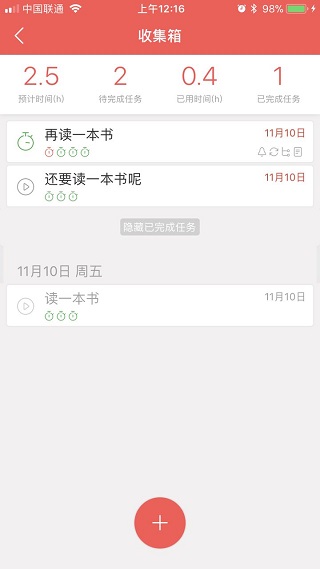
单击项目输入项目(如上所示)
项目信息统计
项目顶部将有4个数据,这是项目的估计时间。任务要完成,使用了时间,并且已完成任务;
任务未完成:
“显示/隐藏完成的任务”的上面部分是未完成的任务;
完成的任务
默认情况下完成的任务折叠;
单击“显示/隐藏完成的任务”以扩展或折叠完成的任务;
根据完成时间(天)显示完成的任务;
特别注:
明天/完整/待处理中没有顶级栏,因为没有使用的时间和完成的任务,并且在项目列表中显示了预期的时间和现成任务;
明天/要完成/未完成任务;
根据项目,今天/明天/总任务分别显示;
即将完成的任务将根据截止日期(天)分开显示;
任务信息:
单击任务左侧的图标以开始定时任务。图标是绿色的,指针旋转以表明任务是定时。
上部是标题;
标题是预期的番茄(绿色)和成品番茄(红色)图标;
任务截止日期将显示在右上角(红色表示已过期);
右下方将根据任务详细信息(红色图标代表提醒)/重复/子任务/note图标显示提醒;
该任务不能由右手完成;
完成的任务可以通过右手中风取消;
标记未完成任务修改任务的截止日期(如下所示);
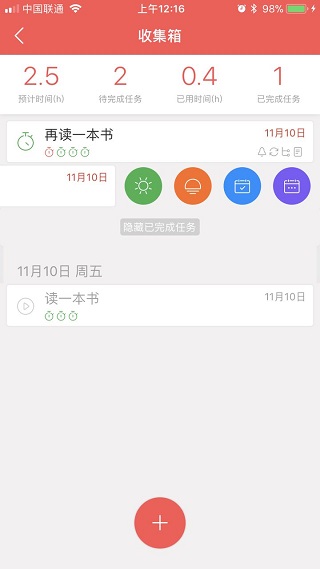
添加了任务
入口
单击任务列表下方的红色背景+标志;
单击项目底部的红色背景+标志;
强调定时接口;
界面(下图)简介
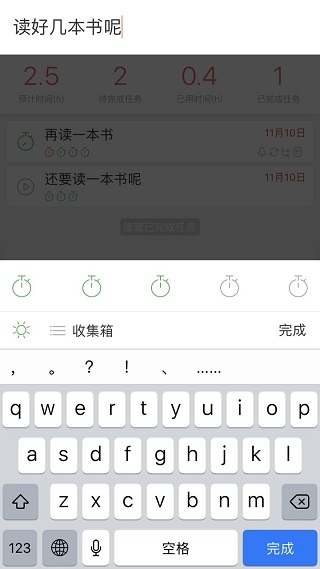
顶部是单线任务名称输入框。再次单击以获取焦点;
在中间半透明部分中,单击以取消新任务;
下一节中的5个图标代表了预期的西红柿。您可以单击或滑动以选择它们。最多只有5个图标。您希望用户可以尽可能地将任务细分,以使任务更容易完成;
下一部分是截止日期和项目。单击后,您将在键盘区域中显示可选选项以选择;
单击键盘右下角的“完成”以保存任务;
任务细节
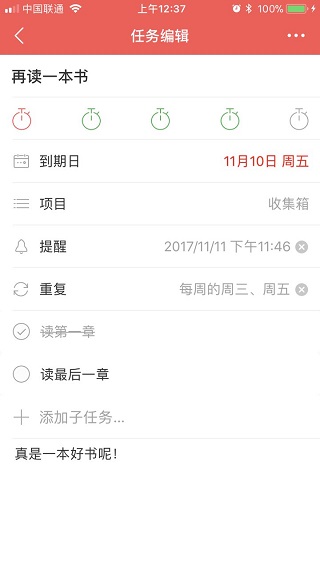
单击任务后,您可以输入任务详细信息接口(如上所示)
姓名
单击要编辑的名称;
单击键盘上的完成或冲程列表以保存
番茄
默认显示5个;
完成的番茄信息无法修改;
预计可以通过单击或摇摆来修改番茄;
到期日期/项目
单击以展开以选择
滚动以选择
单击或再次滑动整个列表以保存
提醒
修改操作与到期日期/项目相同
单击右侧的小叉图标以删除所选值;
重复
修改操作与提醒相同
重复任务只能每隔几天/周/月/年重复一次;
可以选择每周重复以选择特定的一周生效;
仅在完成一个任务后,将仅生成下一个重复的任务;
重复任务只有在几个重复周期之后才能完成,并且仅生成下一个周期的重复任务,并且不会生成与跨度周期j相对应的重复任务;
如果提醒重复任务,则提醒时间将根据到期日期的时间差进行翻译;
该任务的子任务,记录关键步骤或相关库存信息
单击添加子任务以添加新的子任务,输入名称,然后单击键盘以完成其保存;
单击未完成子任务左侧的图标以完成子任务
单击已完成子任务左侧的图标以取消完成
左侧子任务将显示删除操作;
注意,记录有关任务的一些其他信息
单击注释所在的区域进行编辑。如果没有注释内容,将显示“添加注释”。
滑动整个列表要保存,因为键盘右下角的键是“线包”,而不是“完成”
其他操作,单击右下角的弹出菜单(如下所示)以执行以下操作
完成未完成任务的任务;
开始计时未完成任务;
取消完成的任务;
删除任务;